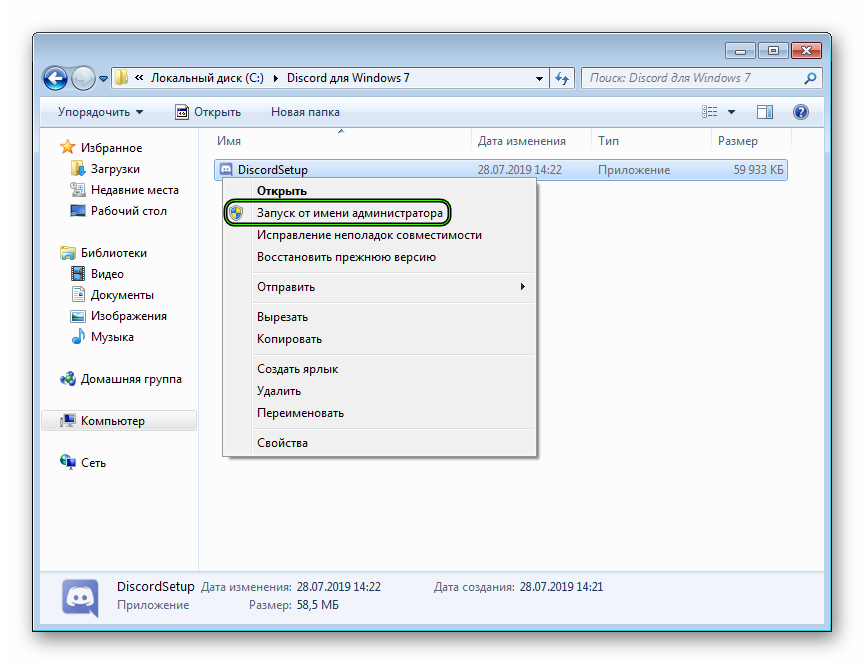Скачать Дискорд на Виндовс 7 в принципе довольно легко, поскольку мессенджер полностью поддерживает данную версию операционной системы Microsoft. Так что у пользователя не должно возникнуть каких-либо сложностей. Но все же мы на всякий случай подготовили пошаговую инструкцию.
Процедура инсталляции
Как уже говорилось выше, процесс инсталляции данного мессенджера предельно прост. Дискорд даже не снабжен классическим мастером установки. Все выполняется в фоновом режиме на полном автомате. Поэтому этот мессенджер как нельзя лучше подходит новичкам: им не нужно долго думать о том, как его установить.
Стоит отметить, что некоторые пользователи скачивают «взломанные» версии программ с различных «левых» сайтов. Делать этого ни в коем случае не следует. Иначе можно нахвататься вирусов. Лучше воспользоваться официальным сайтом. Там точно все будет в полном порядке. А вот подробная инструкция, рассказывающая о том, как и что нужно делать:
- В интернет-обозревателе перейдите по размещенной в конце нашей статьи ссылке.
- На открывшейся странице щелкните ЛКМ на кнопку «Загрузить сейчас», что выделена белым цветом на общем синем фоне.
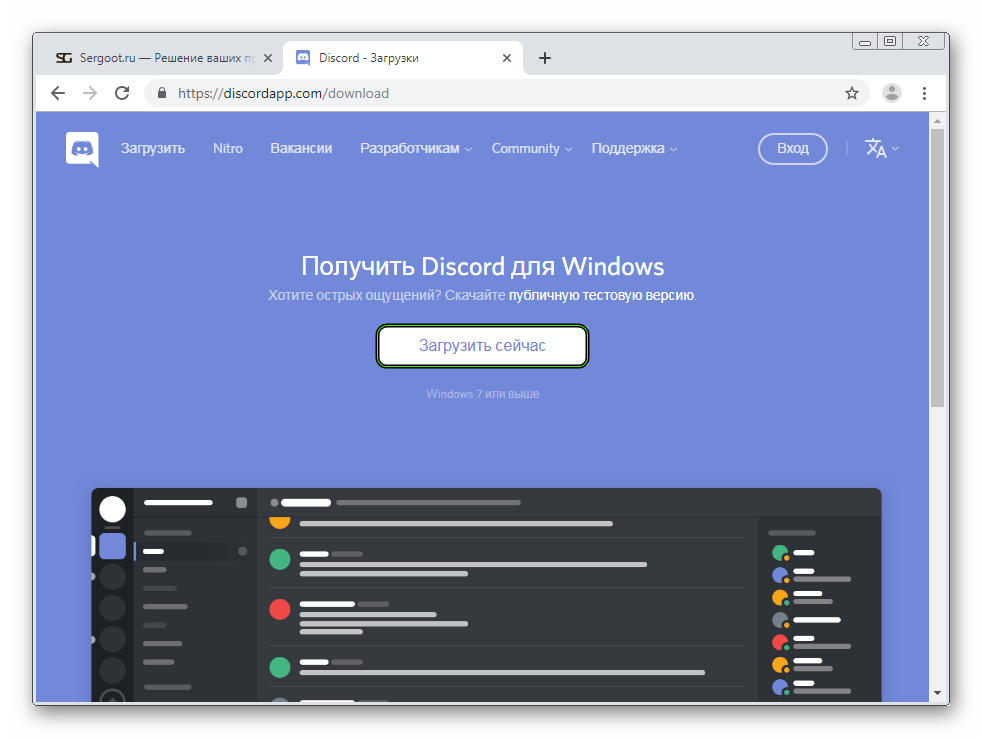
- Согласитесь с сохранением файла DiscordSetup.exe, если это потребуется.
- А когда загрузка окончится, откройте его прямиком из окна браузера.
- Нажмите кнопку «Запустить» в окне предупреждения системы безопасности.
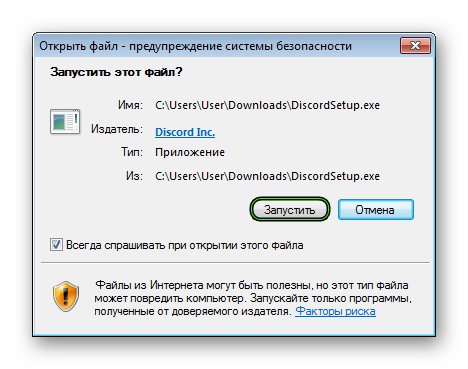
- В результате начнется основная часть процедуры инсталляции, в ходе которой ничего делать не нужно. Так что просто ждите.
- Остается только авторизоваться в существующем аккаунте или же зарегистрироваться в системе.
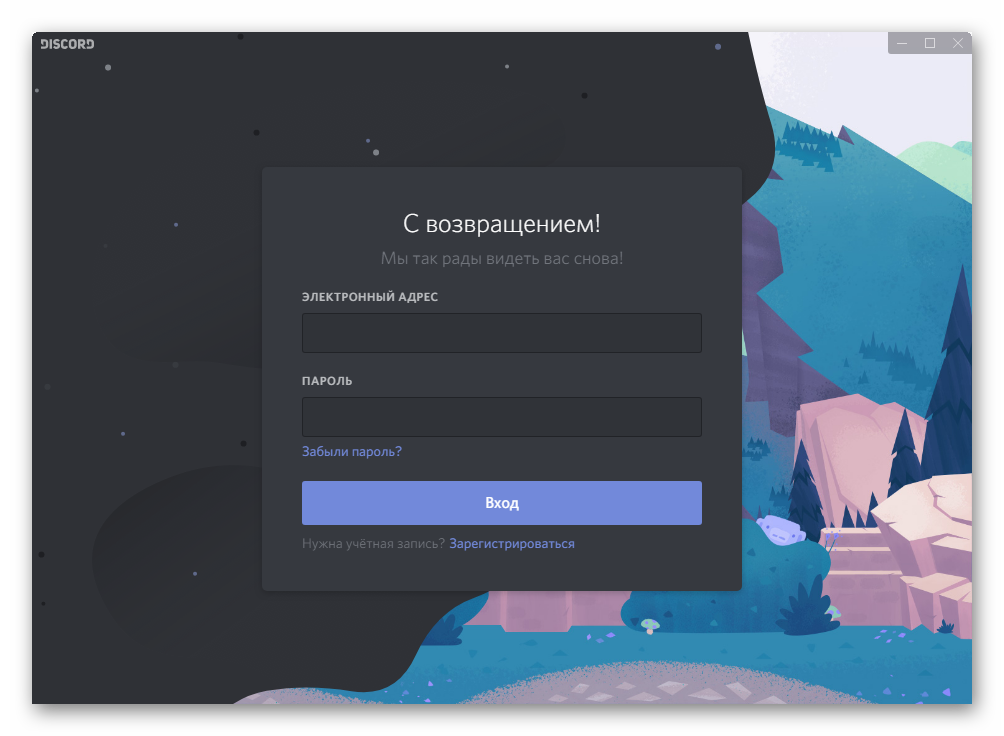
Дополнение
Иногда установить программу таким образом не получается, например, возникает какая-либо ошибка либо же, наоборот, ничего не происходит. В таком случае воспользуйтесь нашими рекомендациями:
- Перед выполнением процедуры инсталляции перезагрузите компьютер.
- Попробуйте на время деактивировать антивирусную защиту.
- Вновь скачайте установочный файл с официального сайта.
- Попробуйте запустить его с правами администратора, кликнув на DiscordSetup.exe правой кнопкой мыши и выбрав соответствующий режим.